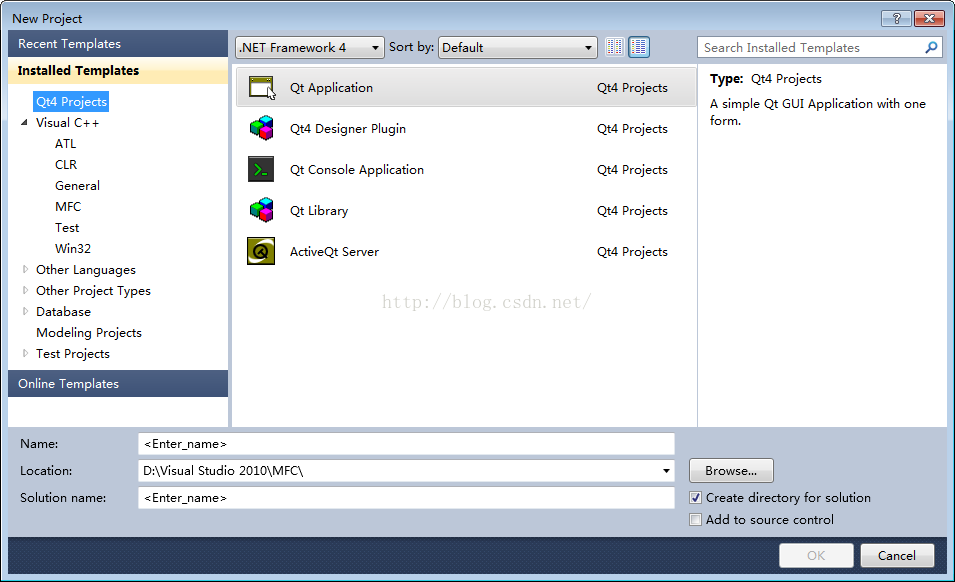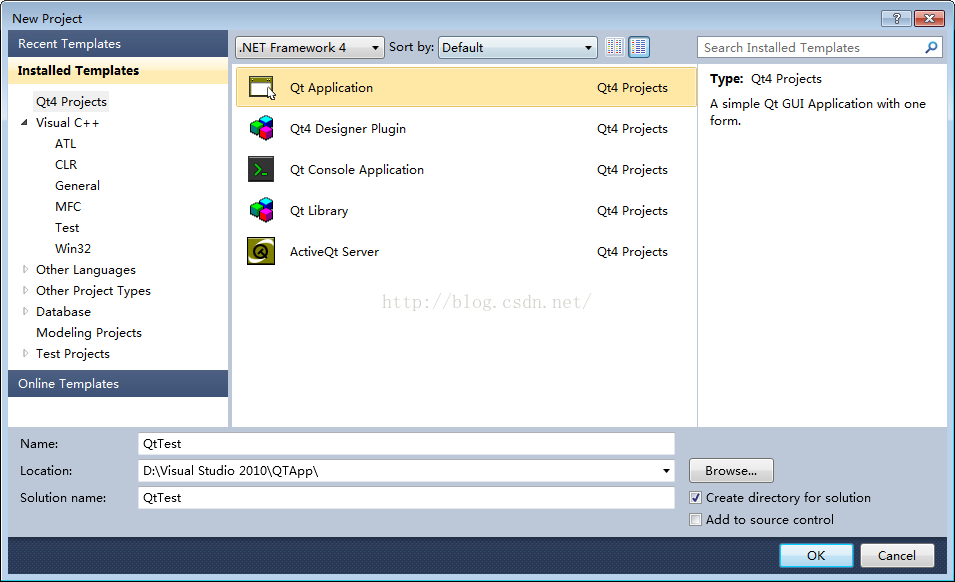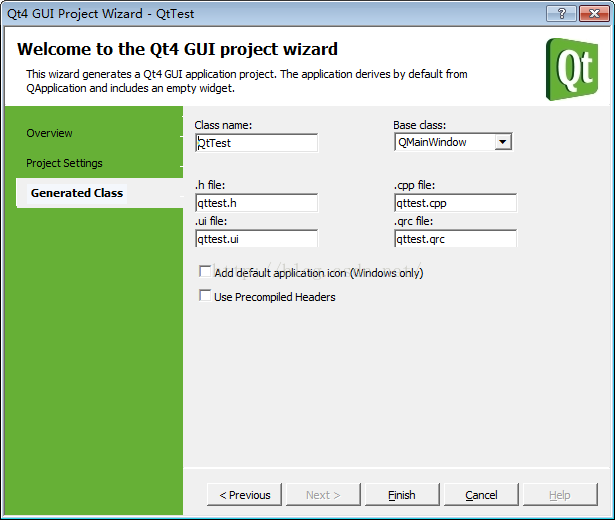本文主要是介绍QT与Visual Studio 2010整合的例子,希望对大家解决编程问题提供一定的参考价值,需要的开发者们随着小编来一起学习吧!
做GUI界面的设计时,目前已不再拘泥于VS的MFC框架,有很多开源的工具。本例以QT与VS2012的整合为例,演示环境搭建,后续将会用QT做VT的开发工作。
第一步,下载QT和QT与VS的插件,在VS2010下以及结合VTK的情况,网络上经网友实验后效果比较好的版本如下:
1. QT:因为是与VS2010整合,所以选择版本:qt-win-opensource-4.8.5-vs2010.exe,下载地址:http://download.qt.io/archive/qt/4.8/4.8.5/
2. QT插件,因为是QT4版本,所以选择Visual Studio Add-in 1.1.11 for QT4,完整的文件名为qt-vs-addin-1.1.11-opensource.exe,下载地址:http://www.qt.io/download-open-source/
第二步,安装QT和QT插件:
1.安装qt,双击qt-win-opensource-4.8.5-vs2010.exe,之后选择接受许可协议以及路径,跟其它Windows软件安装相似。
2.安装qt插件,双击qt-vs-addin-1.1.11-opensource.exe一步步安装。
第三步,安装完成后打开VS2010可以发现在菜单栏里做了一项菜单命令“Qt”,点击Qt子菜单如下:
单击打开新建工程向导后会发现在向导中多了一想“Qt4 Projects”,
第四步:新建一个Qt4 Application项目QtTest,如下所示:
单击Finish后,完成工程创建过程。
第五步:在项目资源管理器中找到main.cpp文件,将其代码完善如下:
#include "qttest.h"
#include <QtGui/QApplication>
#include <QtGui/QLabel>
int main(int argc, char *argv[])
{QApplication a(argc, argv);QLabel *hello_label = new QLabel("Hello, world!"); hello_label->show(); return a.exec();
}
但是编译运行工程,会正确弹出Hello World窗口,如下图所示,
》
第六步:上面的程序得以运行,原因之一是它很简单不需要用到别的库文件,正确的做法是执行菜单命令:工程->属性命令,打开属性对话框,选择配置属性->VC++目录,然后为包含路径、引用路径、库路径指定目录,这些目录就是安装Qt时的安装路径,具体设置因人而异,此处设置如下:
属性设置完成后,回到IDE窗口,可以发现,错误提示已经没有了。编译运行项目,没有任何错误和警告。
这篇关于QT与Visual Studio 2010整合的例子的文章就介绍到这儿,希望我们推荐的文章对编程师们有所帮助!